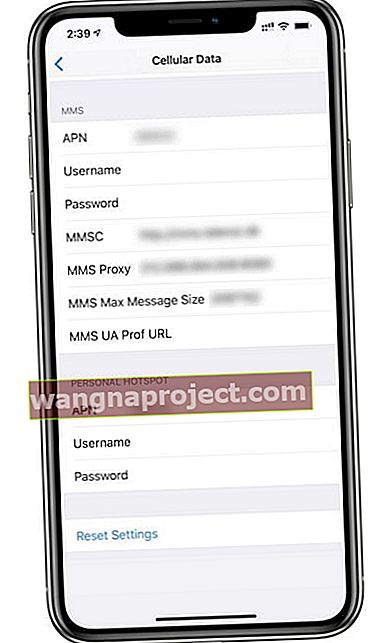Czy Twój iPhone może nawiązywać połączenia i wysyłać SMS-y, ale gdy próbujesz otworzyć aplikację lub przeglądać Internet, pojawia się komunikat Nie można aktywować sieci komórkowej (lub sieci danych mobilnych)? Jeśli tak, nie jesteś sam! 
Kilku użytkowników zgłasza, że napotkało następujący błąd: Nie można aktywować sieci komórkowej danych: nie subskrybujesz usługi danych komórkowych. Postępuj zgodnie z poniższymi wskazówkami, aby rozwiązać problemy z danymi komórkowymi na iPhonie. Po wykonaniu każdego kroku sprawdź, czy problem został rozwiązany.
Postępuj zgodnie z tymi krótkimi wskazówkami, aby ponownie uruchomić komórkową usługę transmisji danych!
- Wyłącz komórkową transmisję danych, odczekaj 30 sekund i włącz ponownie
- Włącz i wyłącz opcję Włącz dane LTE
- Uruchom ponownie lub wymuś ponowne uruchomienie urządzenia
- Zresetuj ustawienia sieciowe APN
- Tymczasowo wyłącz dowolną sieć VPN
- Usuń wszystkie profile, w tym profile APN
- Zaktualizuj ustawienia operatora
- Zresetuj ustawienia sieciowe
Powiązane artykuły
- iPhone nie łączy się z siecią komórkową: jak rozwiązać problem
- iPhone korzysta z danych komórkowych podczas połączenia z Wi-Fi: rozwiąż ten problem
- Tajemnicze lub nieznane wykorzystanie danych iPhone'a; Jak ograniczyć transfer danych
- Osobisty hotspot nie działa? Jak rozwiązywać problemy
Najpierw kopia zapasowa
Zawsze dobrze jest wykonać kopię zapasową wszystkich danych iPhone'a przed rozwiązywaniem problemów. Tworzenie kopii zapasowych zapewnia, że Twoje dane osobowe są bezpieczne i bezpiecznie schowane na wypadek, gdybyś tego potrzebował lub jeśli Twój iPhone wymaga przywrócenia.

Sprawdź wiadomość
Jeśli komunikat mówi „Włącz komórkową (lub mobilną) transmisję danych lub użyj Wi-Fi, aby uzyskać dostęp do danych”, najpierw wykonaj te instrukcje. Możliwe, że te funkcje zostały wyłączone po aktualizacji iOS lub aktualizacji operatora.
Twój problem może być tak prosty, jak włączenie Wi-Fi lub danych!
Szybkie poprawki dla iPhone'a: „Nie można aktywować sieci komórkowej danych”.
Wyłącz i włącz dane komórkowe
- Idź do Ustawienia> Komórkowej i stuknij przełącznik komórkowej transmisji danych, aby go wyłączyć. Wróć do ekranu głównego i odczekaj około 30 sekund
- Następnie wróć do Ustawienia> Sieć komórkowa> Dane komórkowe i włącz ją ponownie. Ten proces odświeża profil danych urządzenia
Wyłącz i włącz (lub vise-verse) Włącz LTE
- Idź do Ustawienia> Telefony> Telefony danych Opcje> Włącz LTE
- Podłącz telefon do sieci Wi-Fi i pozwól mu siedzieć przez około 30 sekund
Uruchom ponownie telefon
- Używasz iOS 11 lub nowszego? Wyłącz urządzenie, przechodząc do opcji Ustawienia> Ogólne> Wyłącz

- Uruchom ponownie telefon iPhone 8 lub starszy, iPada lub iPoda touch
- Naciśnij i przytrzymaj przycisk Góra lub Boczny, aż pojawi się suwak
- Przeciągnij suwak, aby całkowicie wyłączyć urządzenie
- Po wyłączeniu urządzenia ponownie naciśnij i przytrzymaj przycisk górny lub boczny, aż zobaczysz logo Apple
- Uruchom ponownie telefon iPhone X lub nowszy
- Naciśnij i przytrzymaj przycisk boczny i dowolny przycisk głośności, aż pojawi się suwak
- Przeciągnij suwak, aby całkowicie wyłączyć iPhone'a X.
- Po wyłączeniu iPhone'a X ponownie naciśnij i przytrzymaj przycisk boczny, aż zobaczysz logo Apple
Wymuś Uruchom ponownie telefon
- Na telefonie iPhone 8 lub nowszym lub iPadzie bez przycisku głównego: naciśnij i szybko zwolnij przycisk zwiększania głośności. Naciśnij i szybko zwolnij przycisk zmniejszania głośności. Następnie naciśnij i przytrzymaj boczny lub górny przycisk zasilania, aż zobaczysz logo Apple

- Na telefonie iPhone 7 lub iPhone 7 Plus i iPodzie touch 7.generacji: naciśnij i przytrzymaj przycisk boczny i przycisk zmniejszania głośności przez co najmniej 10 sekund, aż zobaczysz logo Apple
- Na telefonie iPhone 6s lub starszym, iPadzie z przyciskiem Home lub iPodzie touch 6. generacji i niższych: naciśnij i przytrzymaj przyciski Home i górny (lub boczny) przez co najmniej 10 sekund, aż zobaczysz logo Apple
Zresetuj ustawienia sieciowe APN
Niektórzy operatorzy wymagają używania nazwy punktu dostępu (APN) dla usług danych komórkowych na iPhonie i iPadzie. Czasami ustawienia te wymagają zresetowania, aby powrócić do domyślnych informacji APN operatora.
Najpierw odwiedź Ustawienia> Sieć komórkowa> Opcje danych komórkowych> Sieć komórkowa, aby wyświetlić bieżące ustawienia APN. Następnie skontaktuj się z operatorem i sprawdź, czy Twoje urządzenie używa prawidłowych ustawień APN.
Alternatywnie spróbuj zresetować APN
- W przypadku iPhone'a przejdź do Ustawienia> Sieć komórkowa> Dane komórkowe> Resetuj ustawienia
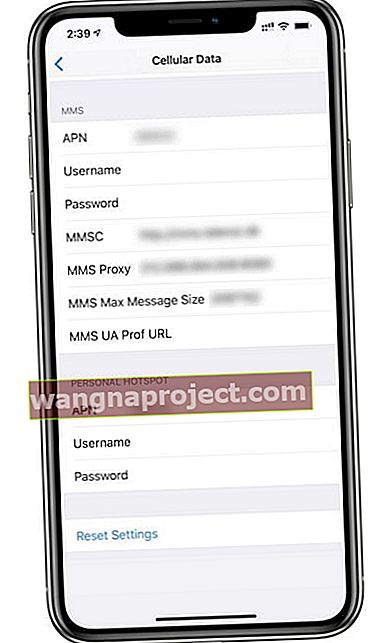
- W przypadku iPadów komórkowych należy usunąć profil konfiguracji i dodać go ponownie, przechodząc do Ustawienia> Ogólne> Profil
Dodatkowe wskazówki dotyczące braku możliwości aktywacji komunikatu o błędzie sieci komórkowej danych
- Tymczasowo wyłącz dowolną sieć VPN
- Usuń wszystkie profile (szczególnie poprzednie profile operatora APN (nazwa punktu dostępu) lub profile VPN). Aby sprawdzić, czy Twój iPhone ma jakieś profile, przejdź do Ustawienia> Ogólne> Profil. Jeśli nie masz zainstalowanego profilu, nie pojawi się

- Zaktualizuj ustawienia operatora, dotykając Ustawienia> Ogólne> Informacje . Jeśli jest aktualizacja, zostanie wyświetlony monit

- Zresetuj ustawienia sieciowe, stukając Ustawienia> Ogólne> Ustawienia> Resetuj ustawienia sieciowe
- Zaktualizuj system iOS, jeśli jest aktualizacja, dotykając Ustawienia> Ogólne> Aktualizacja oprogramowania
- Wyjmij kartę SIM i włóż ponownie

- Jeśli korzystałeś z zagranicznej karty SIM, przejdź do Ustawienia> Ogólne> Informacje> Operator . Sprawdź, czy wyświetla nazwę Twojego obecnego operatora komórkowego. Jeśli nie, zresetuj ustawienia iPhone'a, przechodząc do Ustawienia> Ogólne> Resetuj> Resetuj wszystkie ustawienia

- Najpierw wykonaj kopię zapasową urządzenia (używając iCloud lub iTunes), a następnie stuknij Ustawienia> Ogólne> Wyzeruj i wybierz „Wymaż całą zawartość i ustawienia”.
- Przywróć iPhone'a jako nowy za pomocą iTunes
Wskazówki dla czytelników 
- Marie sugeruje skontaktowanie się z operatorem telefonii komórkowej, jeśli podane wskazówki nie działają. Mogła aktywować swoją usługę transmisji danych w AT&T. Dział obsługi klienta dopasował numer IMEI jej iPhone'a do numeru telefonu i konta AT&T, aby odzyskać usługę transmisji danych. Po zakończeniu ponownie uruchomiła iPhone'a i usługa transmisji danych natychmiast zaczęła działać
- Jak zauważa DJ Reader, ważne jest, aby sprawdzić, czy nie ma zainstalowanych profili konfiguracyjnych VPN, gdy widząc komunikat nie może aktywować sieci komórkowej
- przejdź do Ustawienia> Ogólne
- Przewiń w dół do VPN i jeśli zobaczysz coś, co mówi o profilu konfiguracji
- Stuknij nazwę VPN
- W ustawieniach VPN przewiń w dół do dołu ekranu i dotknij Usuń VPN
- Stuknij Usuń, aby potwierdzić
- Jeśli nie możesz usunąć swojej sieci VPN, spróbuj tego:
- Zainstaluj ponownie VPN
- Gdy zapyta o Twój Face ID, Touch ID lub hasło, naciśnij Anuluj
- Następnie usuń aplikację VPN lub profil konfiguracji VPN ( Ustawienia> Ogólne> VPN> niebieskie „i” obok nazwy połączenia> Usuń VPN lub Ustawienia> Ogólne> Profil)